使用 Elementor 小部件中的 WP Table Manager 管理您的 WordPress HTML 表格
页面构建器是 WordPress 中最强大的工具,因为它们允许您在没有开发人员的情况下自定义和移动/创建站点中的所有内容,而 Elementor 是最常用的页面构建器之一,因为它提供了所有工具。
可以使您的网站变得专业的其他非常好的工具是表格,因为您将能够创建价格比较表,比较其他页面,还可以创建计划表以显示计划中的情况。
最棒的是,使用WP Table Manager您将能够创建和自定义表格,并且在 Elementor 中使用它们使一切变得更轻松,在这里,您将学习如何在 Elementor 上使用WP WP Table Manager 。
目录
正在为客户网站寻找强大的表格管理解决方案?
从定价表到产品比较,此插件提供了强大的功能,以清晰和用户友好的方式呈现数据。
立即获得竞争优势!
如何在 Elementor 中使用 WordPress 表格
首先,我们将看到如何直接在Elementor上创建表,是的,您不必先进入 WP Table Manager 仪表板来创建表,然后去发布或插入页面,将能够直接从Elementor中完成所有操作。
因此,首先转到要编辑的帖子或页面,然后单击“使用Elementor编辑”,页面构建器将加载,您将在左侧面板中看到所有块。
使用搜索字段查找WP Table Manager块,您可以通过输入WP Table Manager并将其拖放到右侧的页面部分来完成此操作。
这将使用左侧面板上的选项将页面块加载到页面构建器中。
单击“选择表”以加载表管理器。然后单击“+ 新建” ,然后选择“表” 。
这会将您发送到另一个选项卡,其中包含包含所有选项的表格创建器,我们将在本教程中使用一个主题,以便您可以看到基于主题创建表格是多么容易,为此,单击主题 > 主题选择,这将加载所有可用的主题,我们将选择一个来创建计划表。
这将加载覆盖当前表中所有样式的模板,在加载主题之后,您将能够自定义整个表以使其适合您的网站主题,例如,在这里我们将颜色设置为绿色。黑色。
因此,现在就可以对其进行编辑和自定义,就像使用其他任何表格编辑器(如excel)一样。
例如,在完成需要为此会议计划进行的所有更改之后,您可以关闭该选项卡并返回到Elementor编辑器,因为所有内容都将在Elementor构建器中自动保存和更新。
要插入表格,您只需选择表格并单击插入此表格,这将在页面构建器中加载表格。
现在,如果我们必须编辑表格会发生什么,我们应该回到 WP Table Manager 进行编辑,答案是否定的,您只需单击表格,然后在左侧面板中单击铅笔,即可将页面编辑器加载到页面构建器中。
这将加载一个表格编辑器,就像我们之前用于创建表格的表格编辑器一样,因此进行所需的所有修改,最后单击底部右角的插入此表格。
现在,我们已经完成了表格并将其添加到页面构建器中,我们可以继续发布页面,该表格将完成所有操作。
这就是全部,我们使用主题在不到15分钟的时间内建立了一个表格,并使用 WP Table Manager提供的所有工具对其进行了自定义,所有这些都无需关闭Page Builder并再次打开它,因此我们节省了很多时间上的。
另一个自定义表格的好工具是HTML编辑器,您可以通过单击编辑器中的HTML标记图标来使用它,当您尝试编辑单元格时,它将加载HTML编辑器。
如您所见,这为您提供了HTML编辑器提供的所有选项,例如,在这里,我们将使用粗体选项和带斜杠的Heading 1来区分第一列和第一行。
当使用HTML创建表时,您将能够使用该编辑器中所需的所有HTML标记,更改将反映在前端中。
如您所见,使用 WP Table Manager 创建表确实很容易,并且要使其变得更容易,还可以使用Elementor页面构建器将其插入到前端。
呼吁所有网站管理员!
WP Table Manager增强您的客户网站。 轻松管理和自定义表格、图表和电子表格,为客户提供动态且引人入胜的数据可视化效果。
立即升级您的网页设计服务!
开始使用此Elementor Tables插件管理表
WP Table Manager的所有表格中的几个工具,例如将其与Google Sheets和 Excel 表格连接,使一切变得更容易,所以您还在等什么? 转至此处并开始直接从 Elementor 创建表格。
当您订阅博客时,当网站上有新的更新时,我们会向您发送一封电子邮件,这样您就不会错过它们。
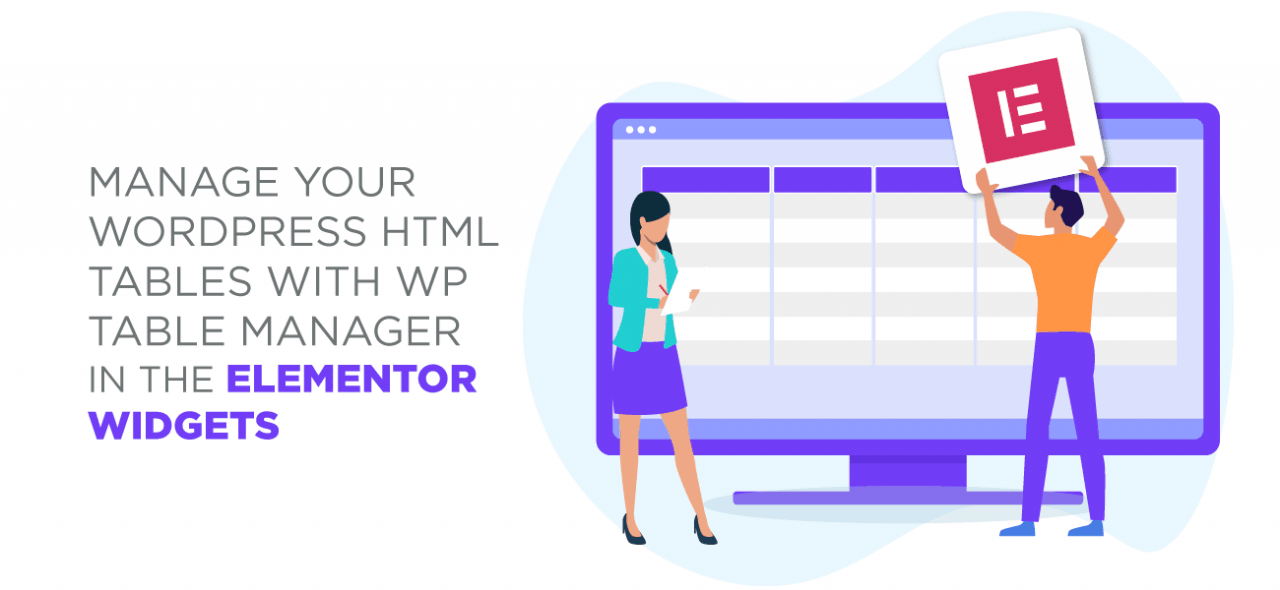













评论